互联网的发展也引发了数据收集的丑陋幽灵。众所周知,网络浏览器和 网站收集有关其用户的数据 (包括个人信息)都是以定向广告的名义。
您知道吗,甚至您的操作系统也不能幸免于此类做法? Microsoft 通过 Windows 收集尽可能多(甚至更多)的有关您的个人习惯和使用模式的数据。要阻止这种对您隐私的侵犯,您可以使用 O&O ShutUp10 等应用程序。但这个应用程序到底是什么?它是如何工作的?使用安全吗?本文将回答所有这些问题。
为什么需要 O&O ShutUp10?
如果隐私如此重要,为什么不使用 Windows 上的内置设置 本身来解决这个问题呢?一定有设置可以阻止 Microsoft 收集您的数据,对吗?
不幸的是,没有。 Windows 仅公开少数隐私设置,主要与发送崩溃报告有关。在大多数情况下,数据收集切换深埋在注册表中,普通用户无法访问。
虽然您当然可以自己深入研究注册表编辑器并尝试手动禁用这些设置,但我们建议您不要这样做。它不仅棘手且耗时,而且由于拼写错误或误点击而导致 搞砸事情的好机会 。
最好使用像 O&O ShutUp10 这样的专用应用程序,它可以更安全地执行相同的操作。您可以从可视界面切换所需的任何隐私设置,轻松决定允许计算机向 Microsoft 发送多少信息。
在您的计算机上获取 O&O ShutUp10
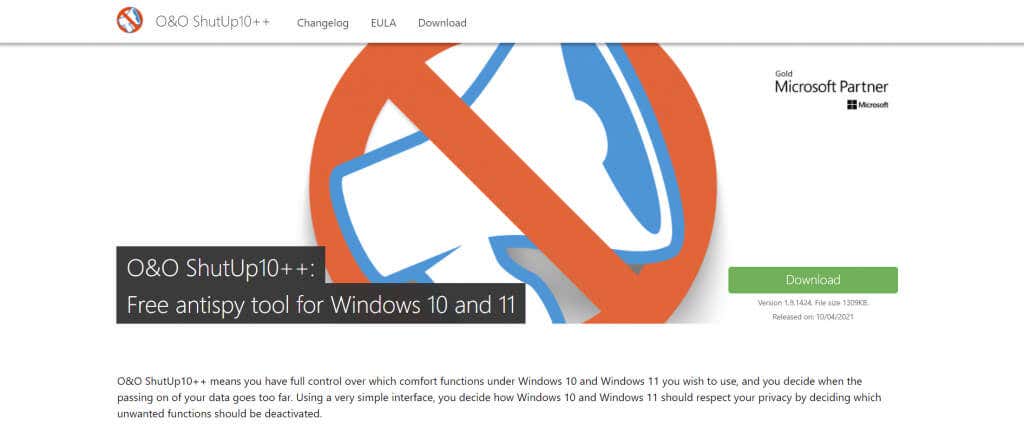
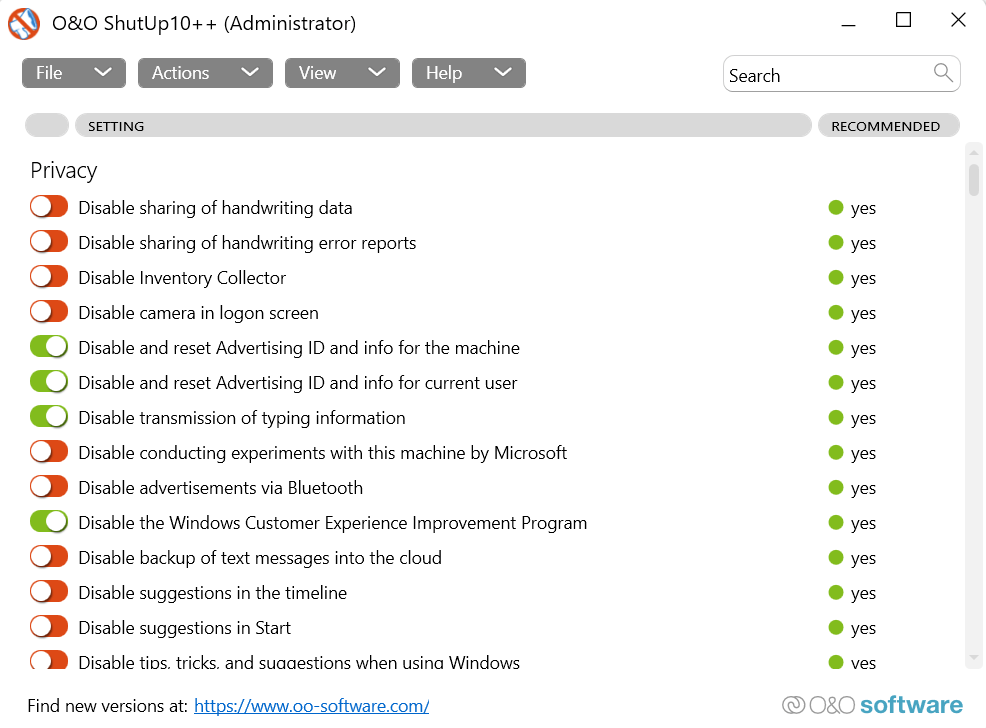
使用 O&O Shutup10:推荐设置
正如您在应用程序的主屏幕上所看到的,您会看到一个可以打开和关闭的设置列表。您可以查看每个设置控制的内容,以及 O&O 是否推荐。.
通常,启用任何带有红色或黄色图标的设置都不是一个好主意,因为它们可能会妨碍有用的功能。这些设置必须根据具体情况进行评估,具体取决于它是否会影响您的 Windows 体验。例如,如果您不使用 Onedrive,您可以翻转开关将其关闭并防止不必要的网络使用。
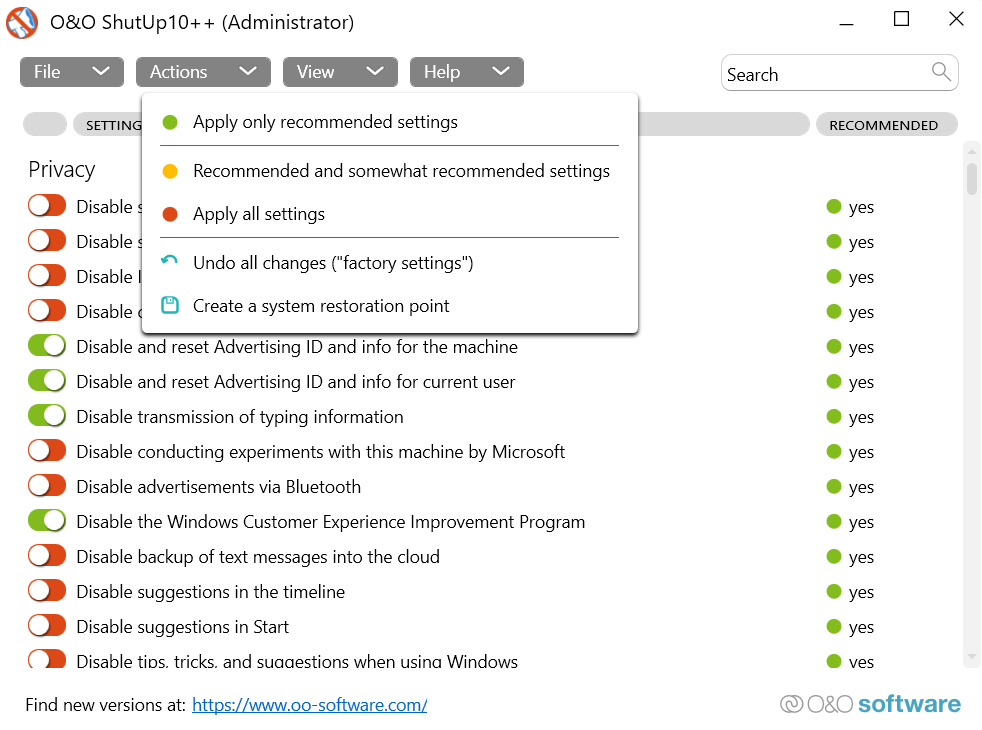
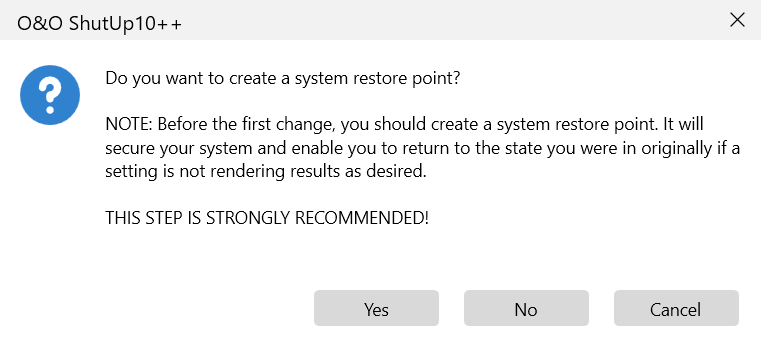
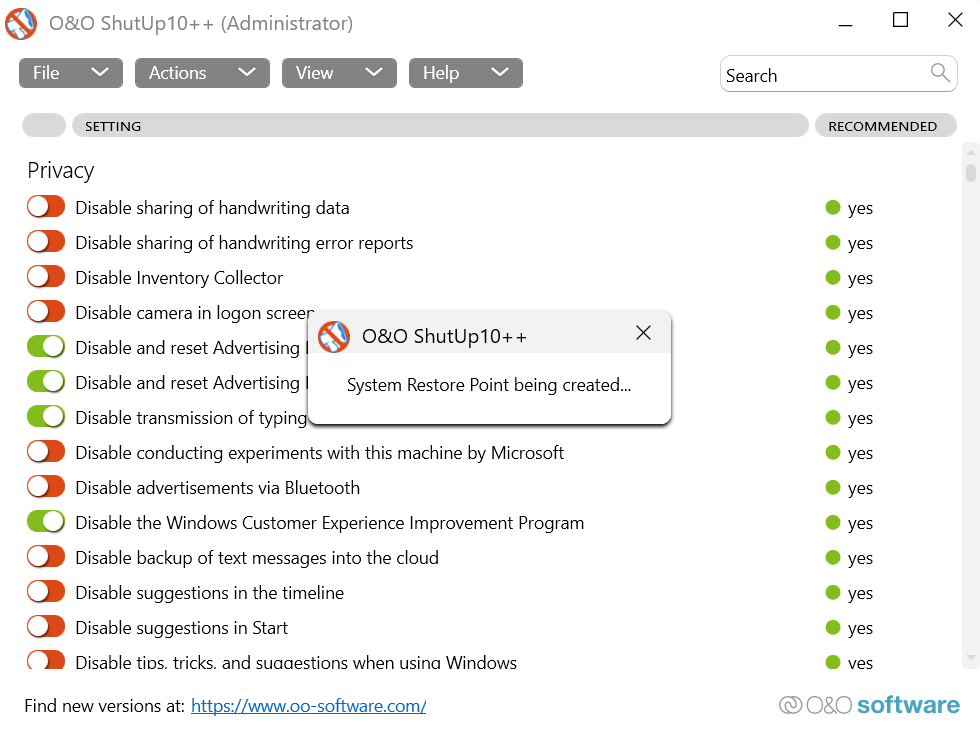
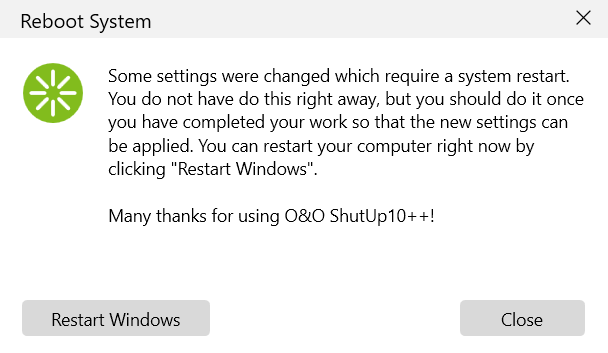
注意: Windows 更新有时会自动重置您的系统设置。因此,您应该每隔一段时间运行一次 O&O ShutUp10,以检查您的设置是否仍然有效。
O&O Shutup10 使用安全吗?
O&O ShutUp10 是限制 Windows 计算机上的数据收集的最安全、最轻松的方法之一。大多数其他方法要么太复杂,要么风险太大。.
O&O ShutUp10 巧妙地显示了用户隐藏的设置。除了防止侵入性数据收集之外,该应用程序还允许您限制甚至禁用自动 Windows 更新,否则很难做到这一点。
作为 Microsoft 金牌合作伙伴,该软件也经过认证,不含恶意软件或木马。此外,它甚至没有安装在您的计算机上。因此,我们建议每个 Windows 用户使用 O&O ShutUp10 来保护自己的隐私。
.